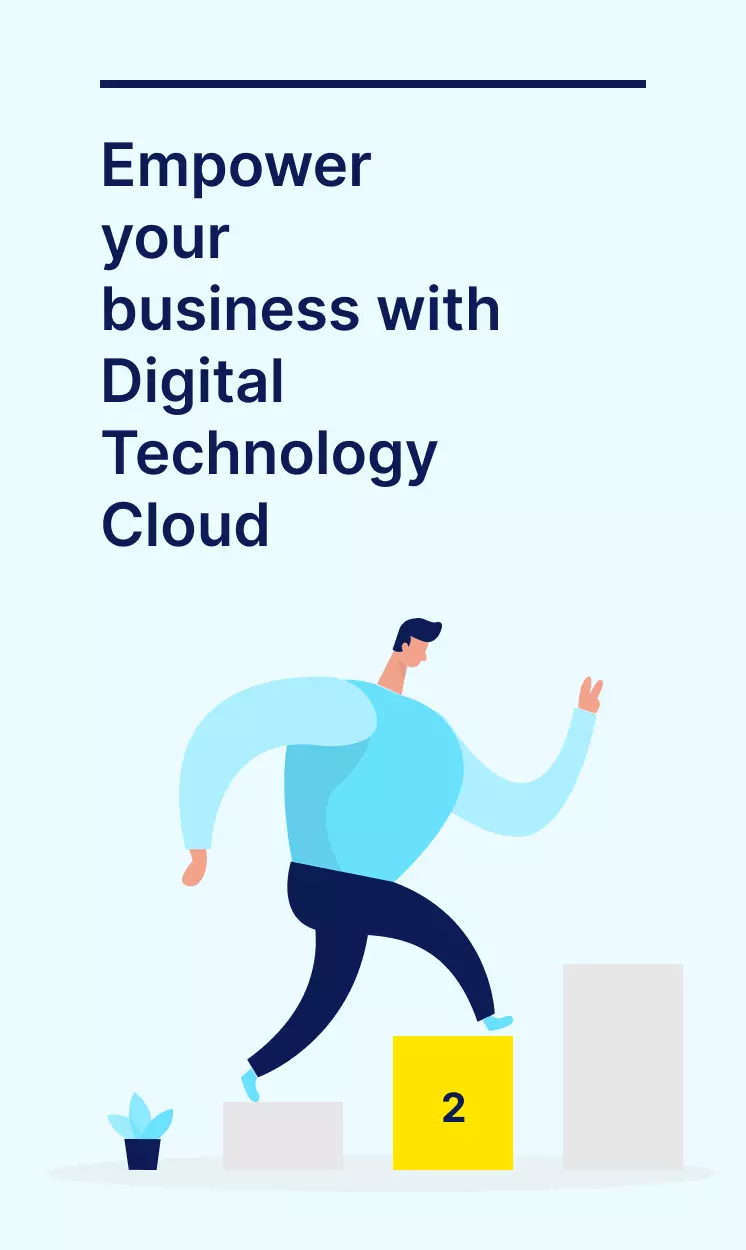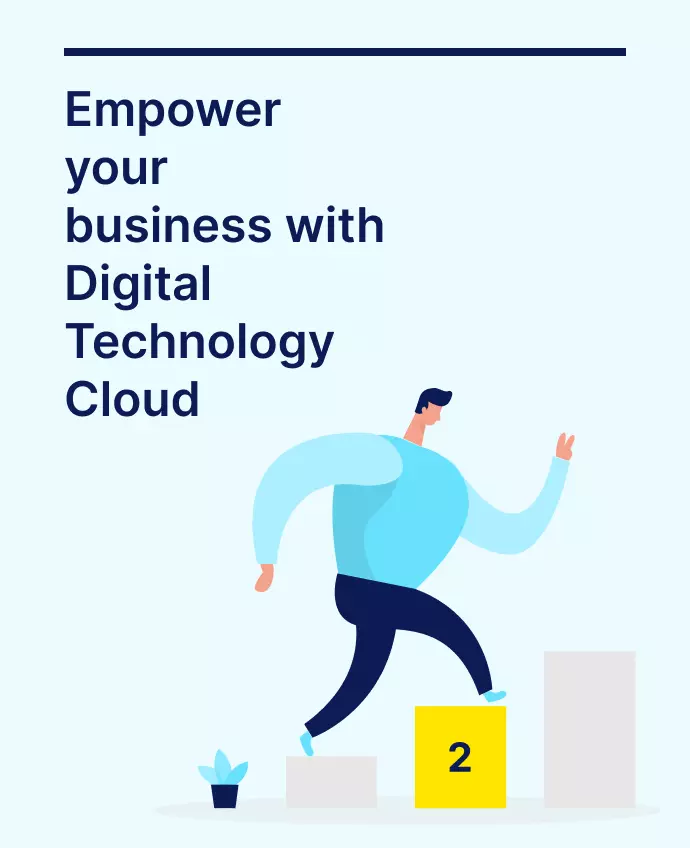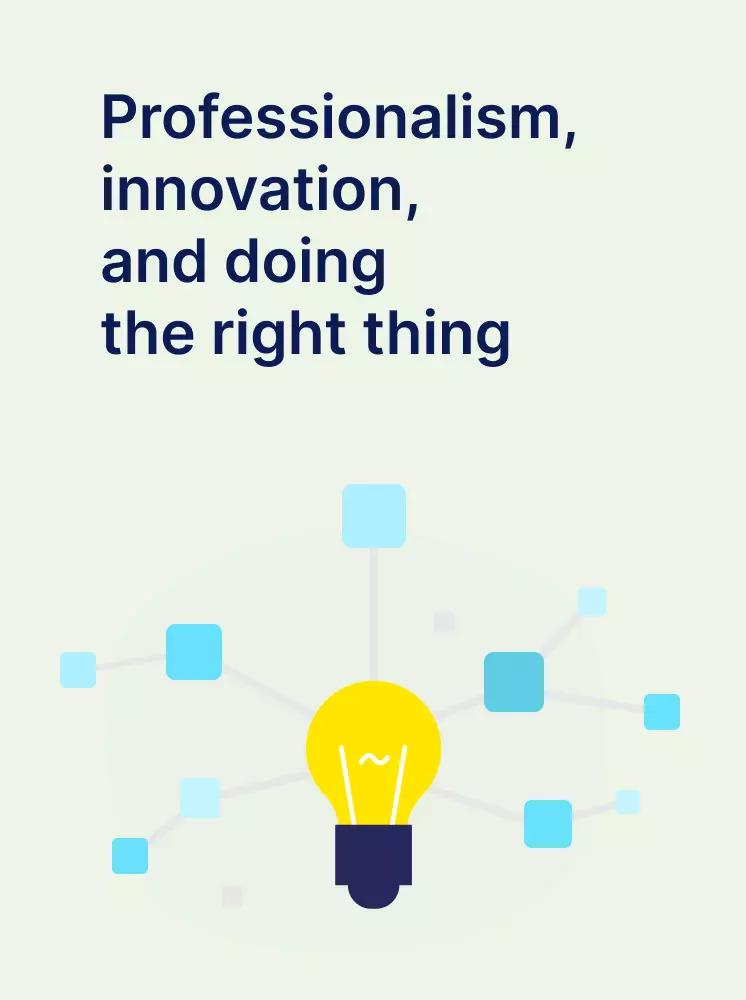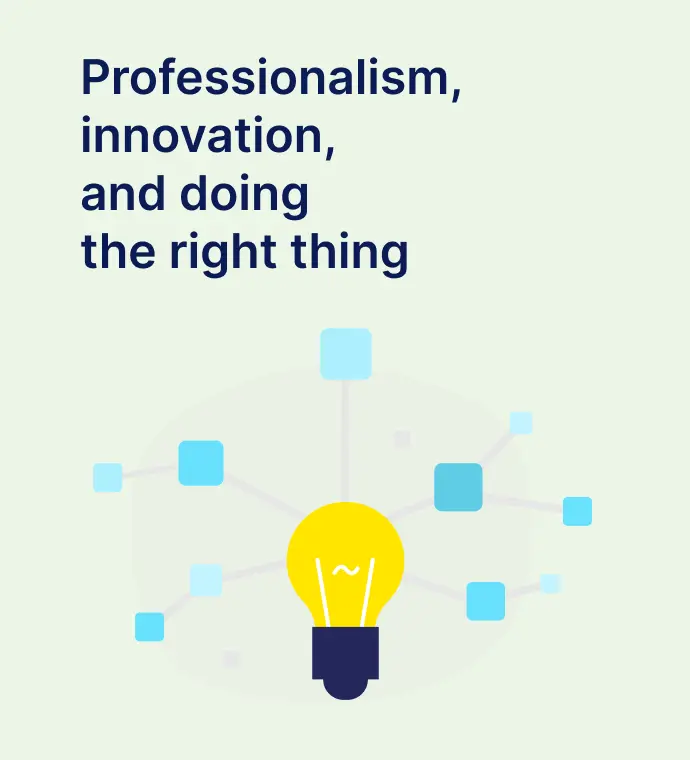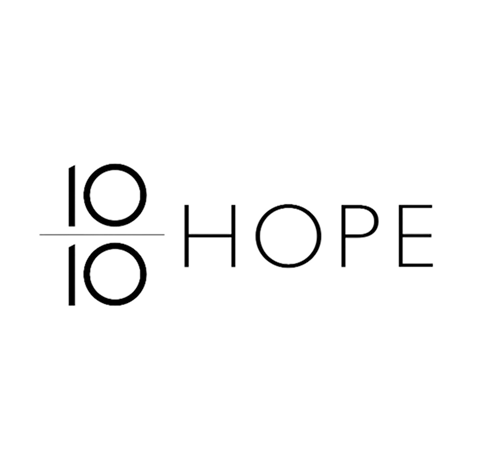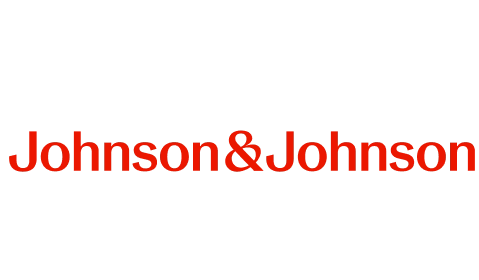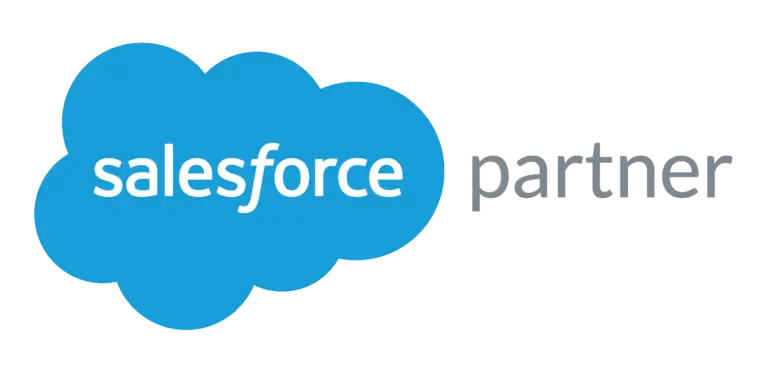Salesforce 實作教學:管理員設定#07-版面配置(上)
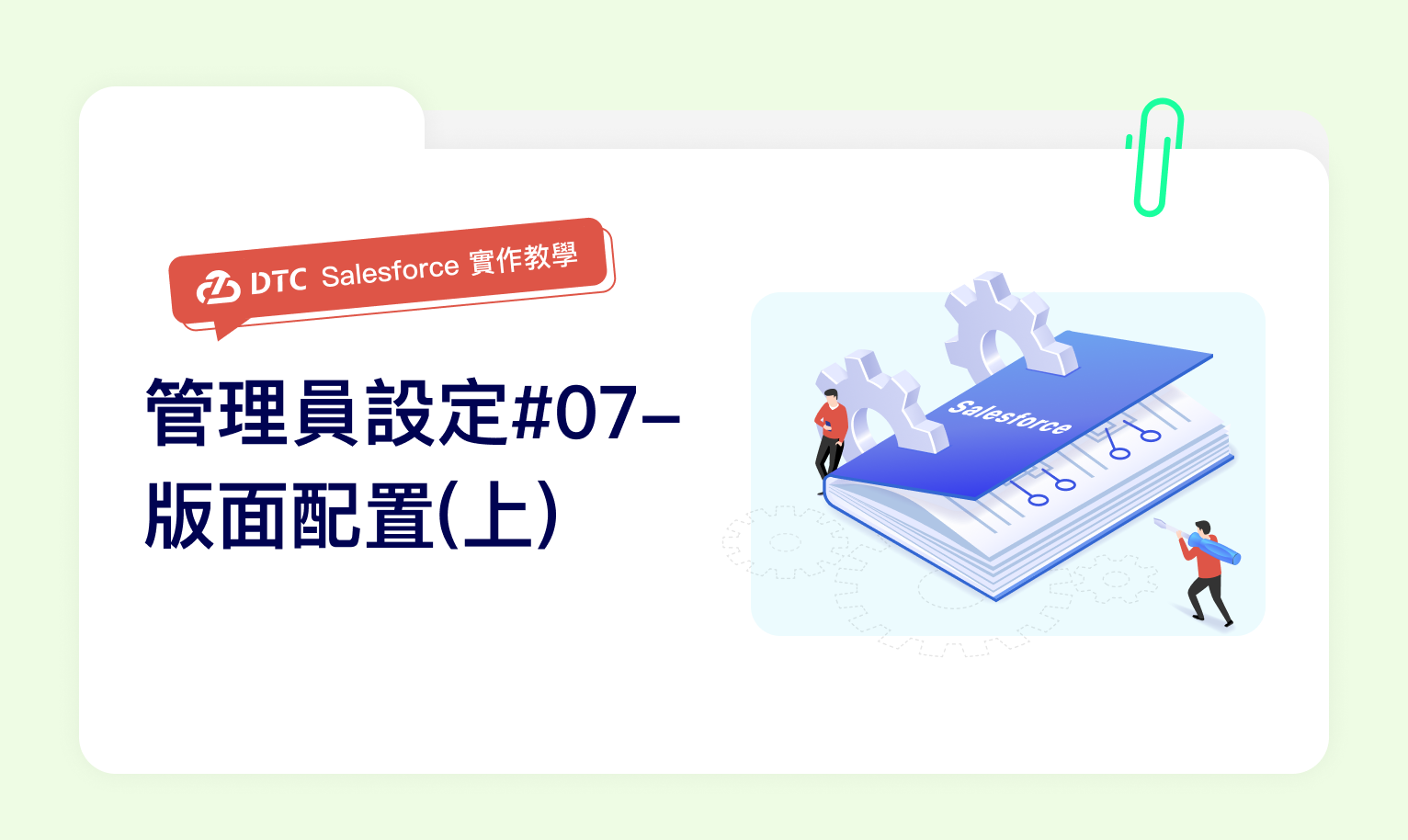
有別於傳統系統,Salesforce 可讓使用者自行調整欄位的版面設計,只需要使用拖拉欄位的方式,就可以根據不同角色、使用者權限、資料類型來調整版面,以提高工作效率與數據的可視化。
我是特派員小迪,本期將詳細介紹如何設定「版面配置」,讓我們一起實作吧!
1.欄位版面配置是什麼
Salesforce 的版面配置(Page Layout)是指在各物件中如何顯示欄位、相關清單、按鈕的配置方式,決定了使用者在查看或編輯記錄時所看到的欄位佈局和內容。
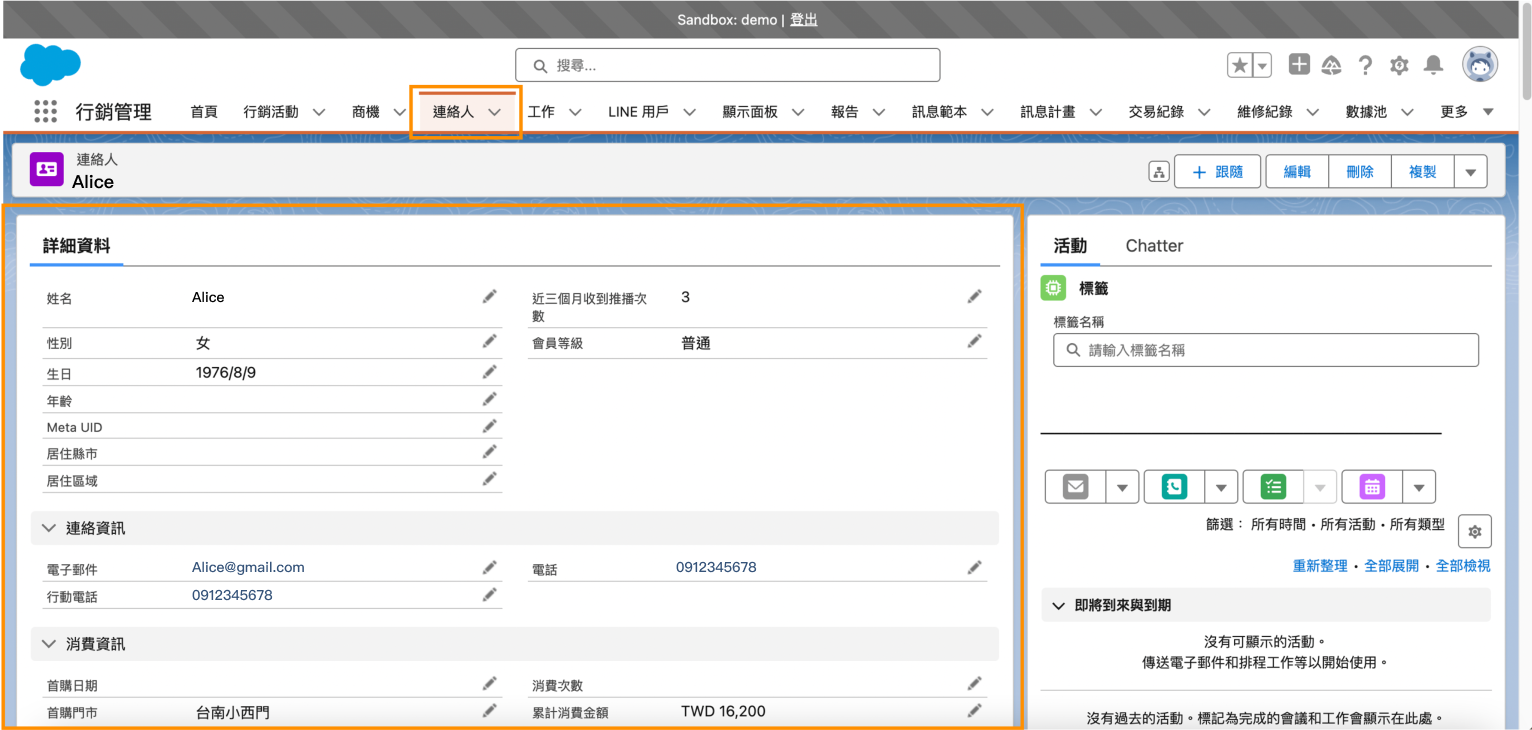
Salesforce 欄位版面配置是什麼?
2.如何建立版面配置?
在設計版面配置的時候,可依照使用者的填寫順序與習慣進行設計,將相似的欄位放在同一個區段(例如:連絡人的姓名、行動電話、電子郵件...等連絡人基本資訊),方便使用者填寫,進而提升系統操作效率。
Salesforce 版面配置第一步:
首先,登入 Salesforce 帳戶,點擊至欲調整版面配置的物件(此處以「連絡人」作為範例),於右上角選擇「設定」>「編輯物件」。
首先,登入 Salesforce 帳戶,點擊至欲調整版面配置的物件(此處以「連絡人」作為範例),於右上角選擇「設定」>「編輯物件」。
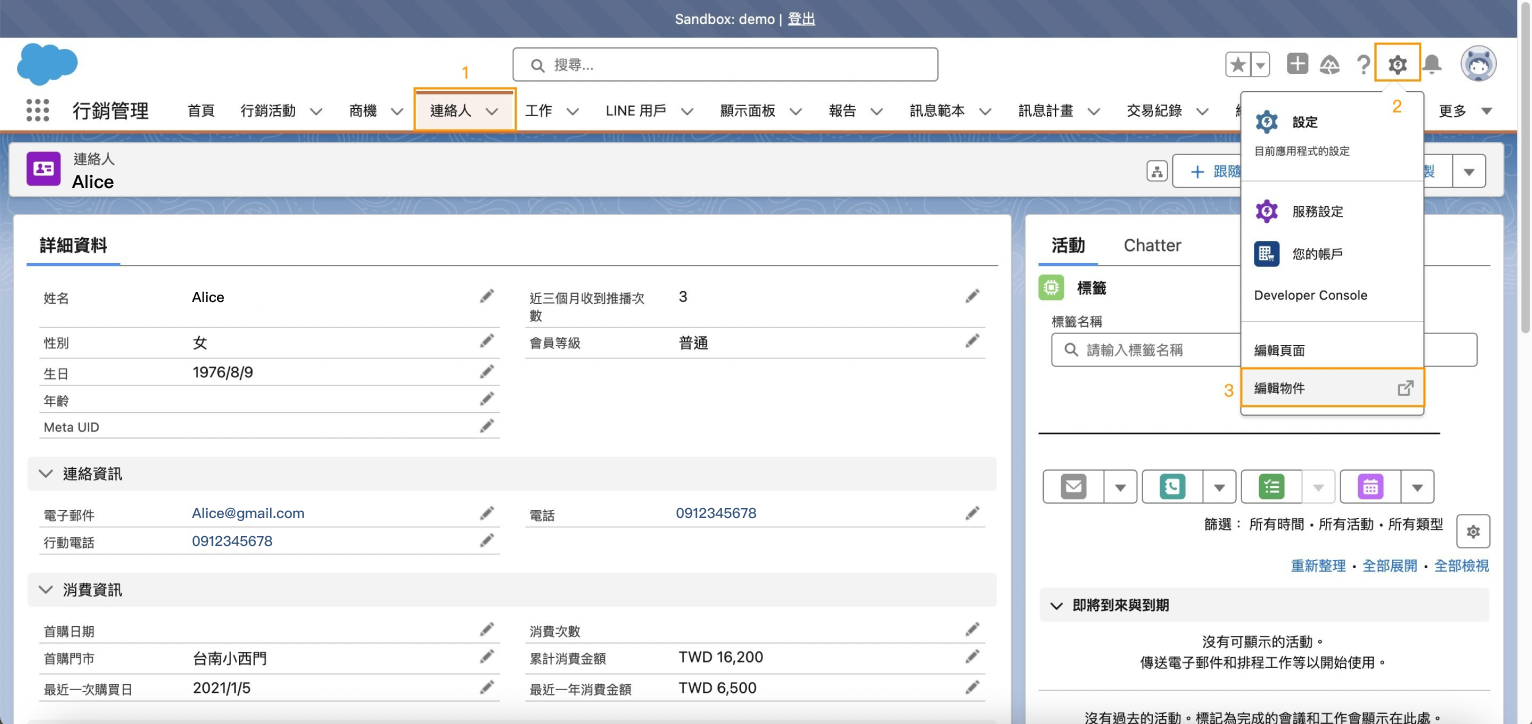
Salesforce 版面配置第一步
Salesforce 版面配置第二步:
選擇「版面配置」>「新增」。
選擇「版面配置」>「新增」。
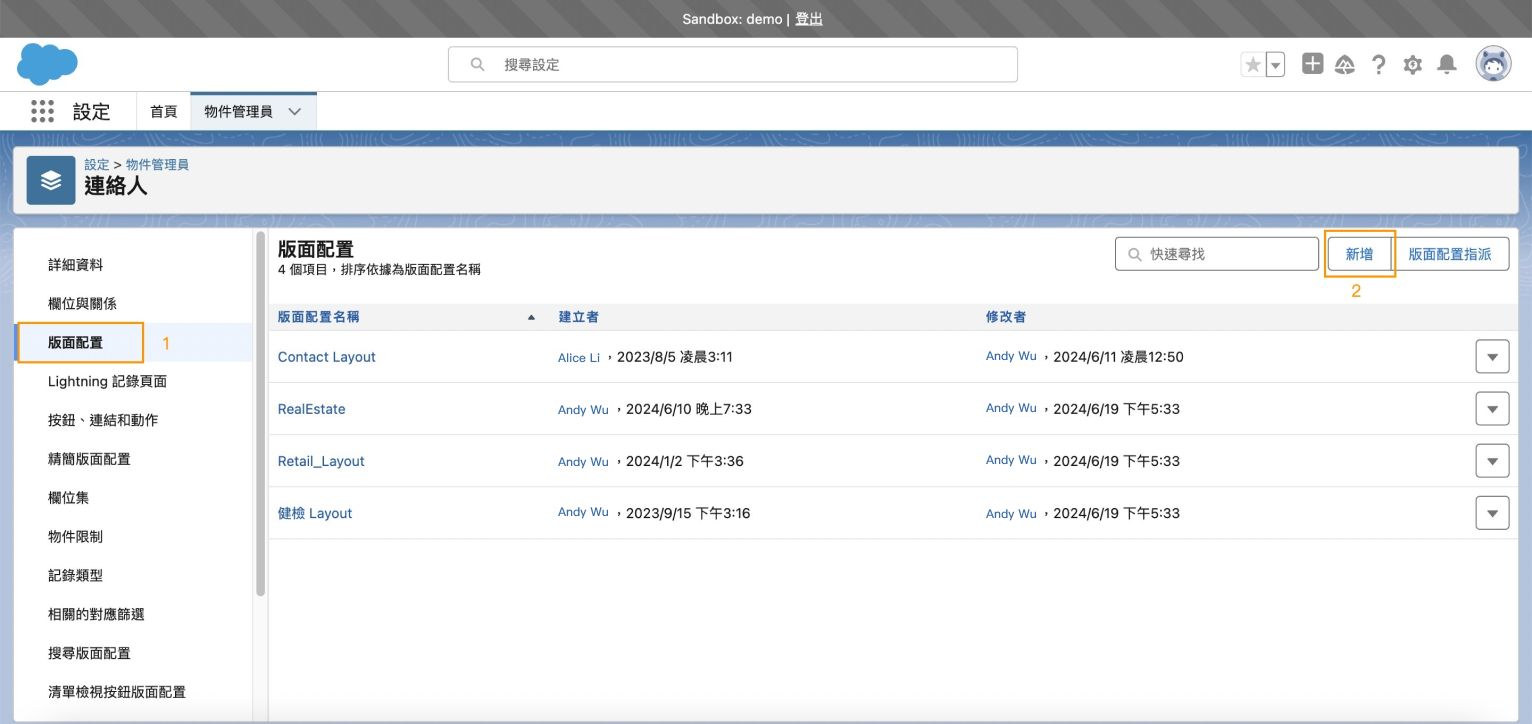
Salesforce 版面配置第二步
Salesforce 版面配置第三步:
輸入「版面配置名稱」,若想要使用既有的版面作為範例,可於「現有版面配置」中選擇既有版面,加快設定速度,並點擊「儲存」。
輸入「版面配置名稱」,若想要使用既有的版面作為範例,可於「現有版面配置」中選擇既有版面,加快設定速度,並點擊「儲存」。
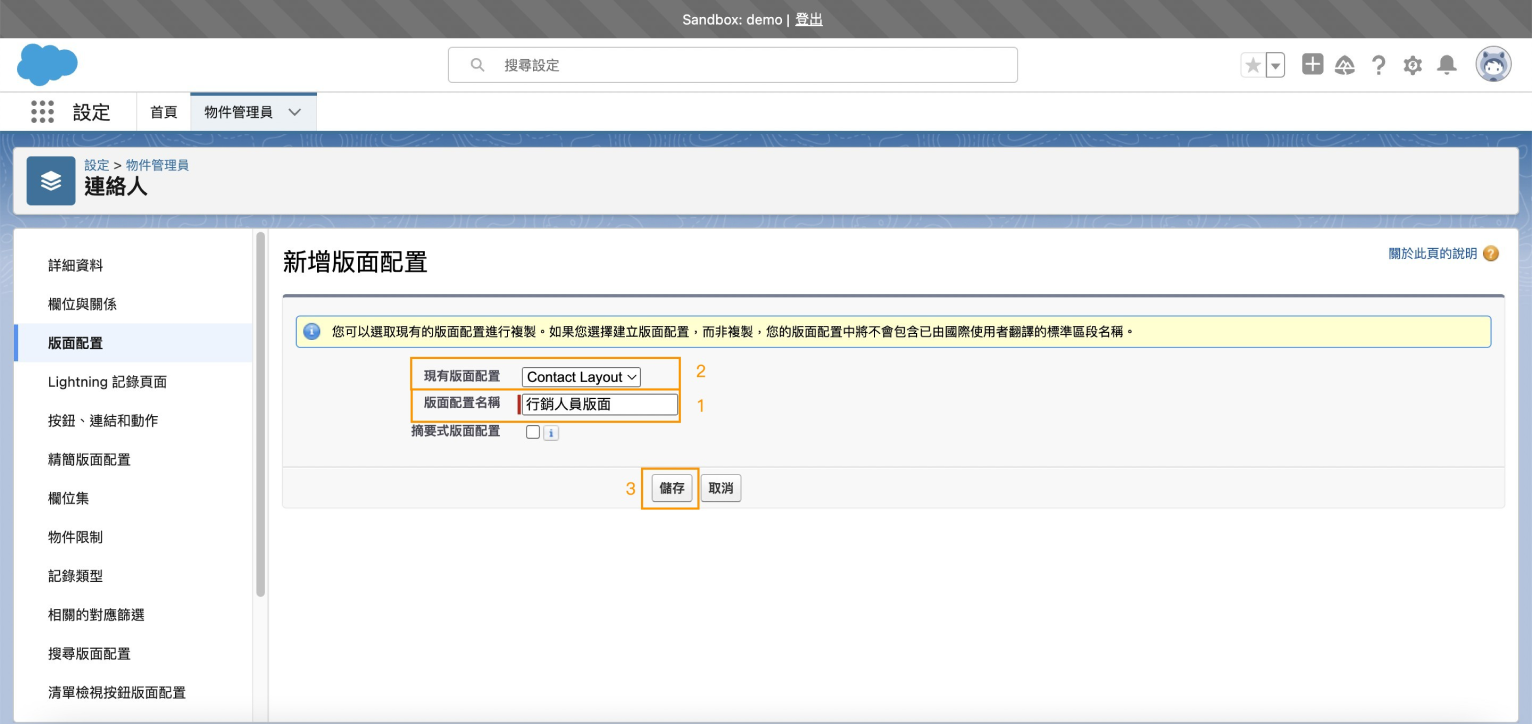
Salesforce 版面配置第三步
Salesforce 版面配置第四步:
選擇「欄位」,將想要的欄位拖移新增至希望的位置(此處以「代名詞」為例)。
選擇「欄位」,將想要的欄位拖移新增至希望的位置(此處以「代名詞」為例)。
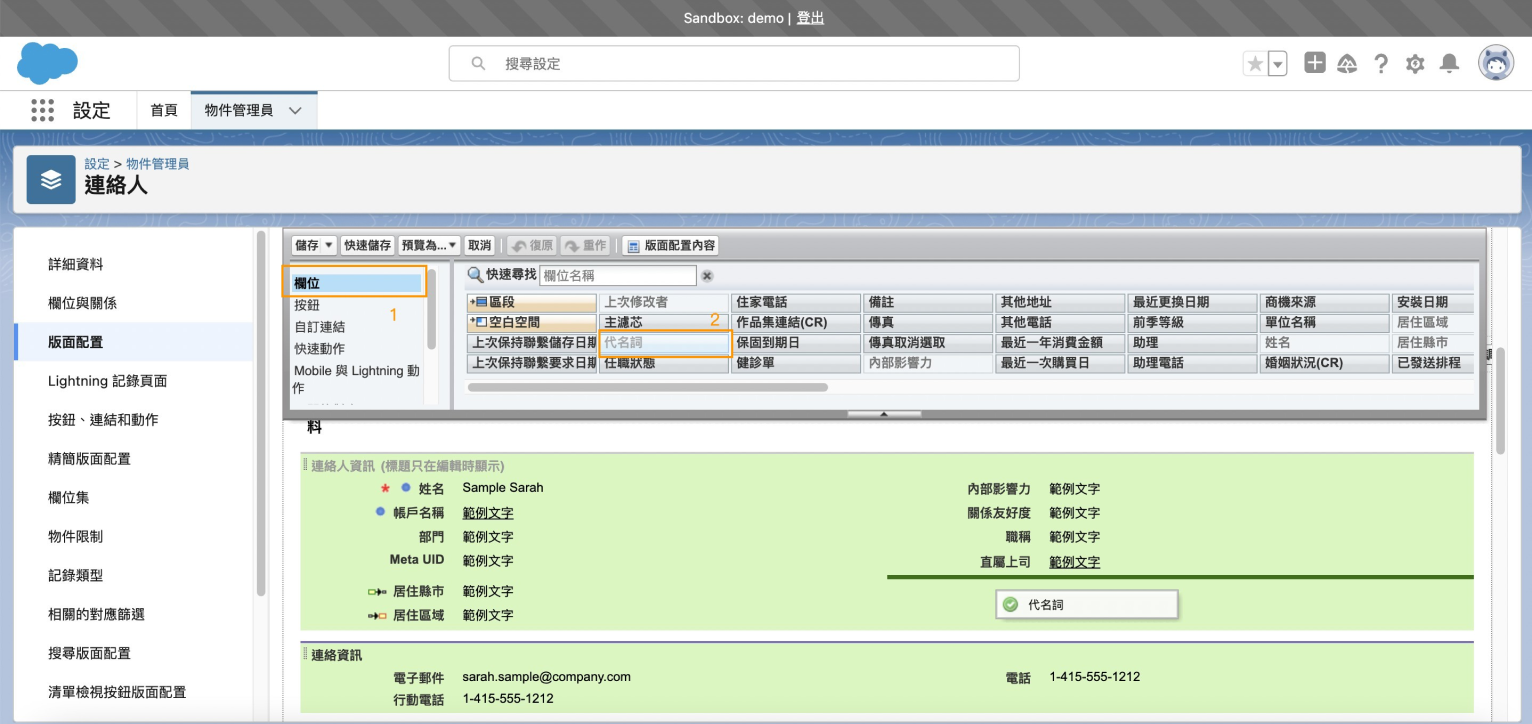
Salesforce 版面配置第四步之一
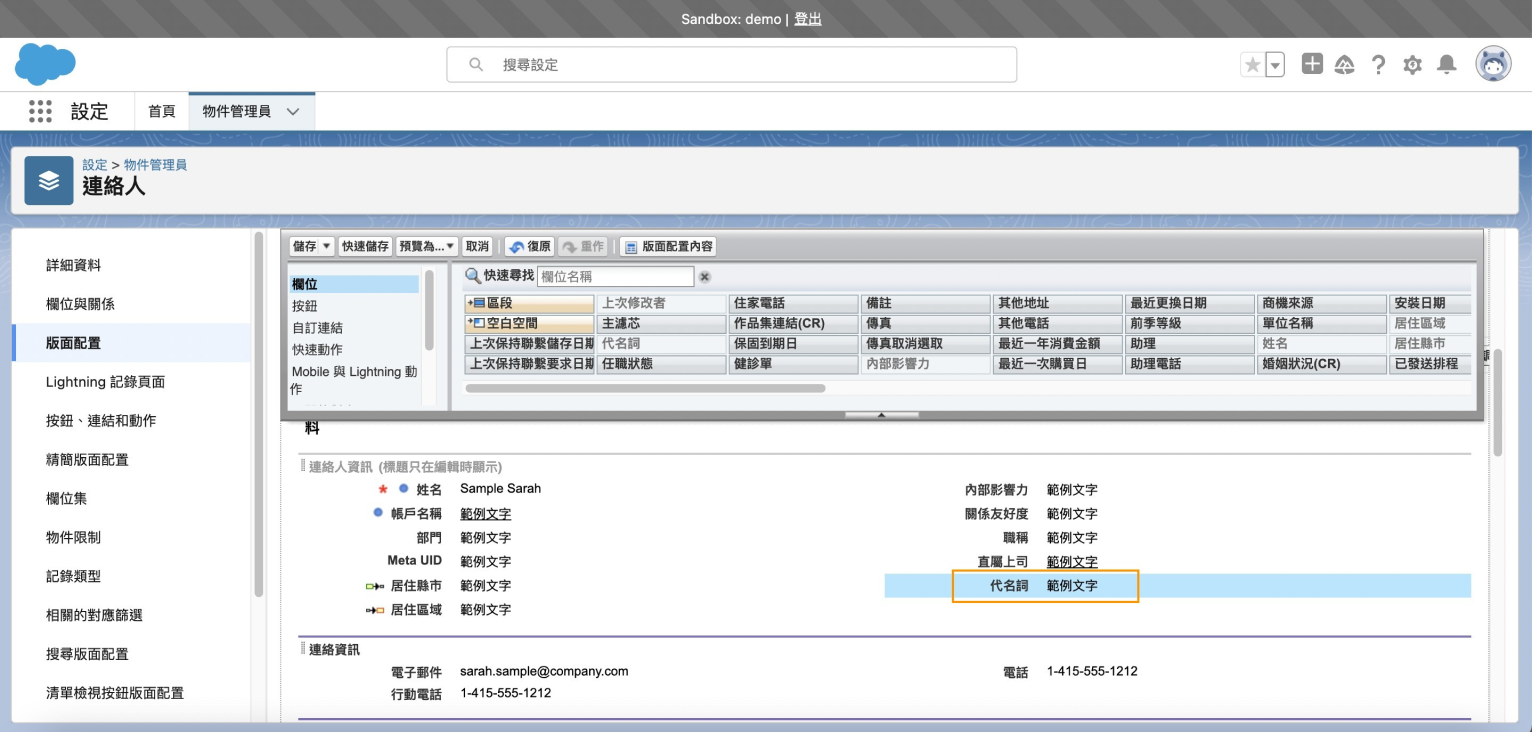
Salesforce 版面配置第四步之二
Salesforce 版面配置第五步:
拖拉「區段」,作為版面配置中分段的重要工具。
拖拉「區段」,作為版面配置中分段的重要工具。

Salesforce 版面配置第五步之一
填寫「區段名稱」>> 設定此區段的版面配置為 1 欄或 2 欄、點擊 Tab 鍵時的選取順序 > 點擊「確定」。
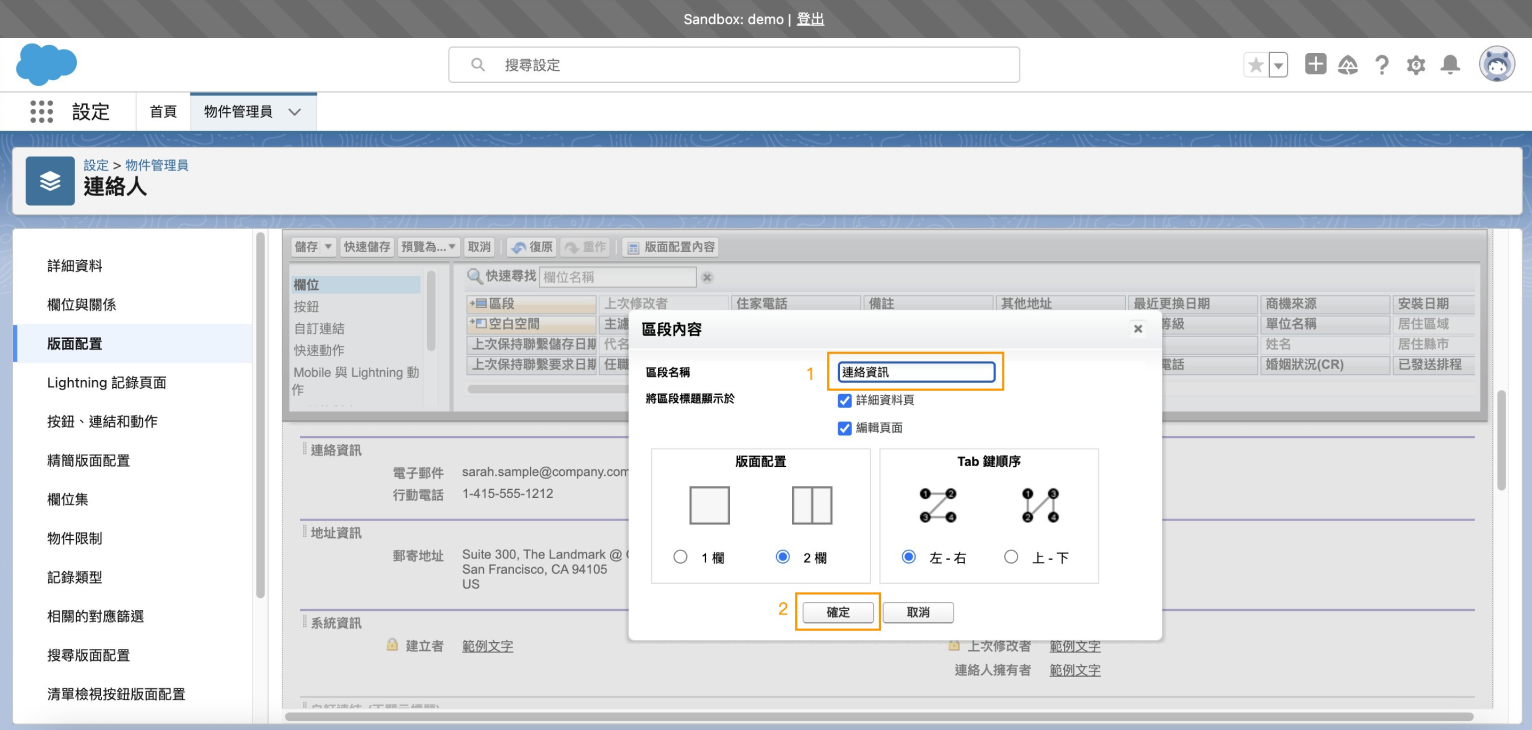
Salesforce 版面配置第五步之二
Salesforce 版面配置第六步:
拖拉「空白區塊」,用於保持版面對齊。
拖拉「空白區塊」,用於保持版面對齊。
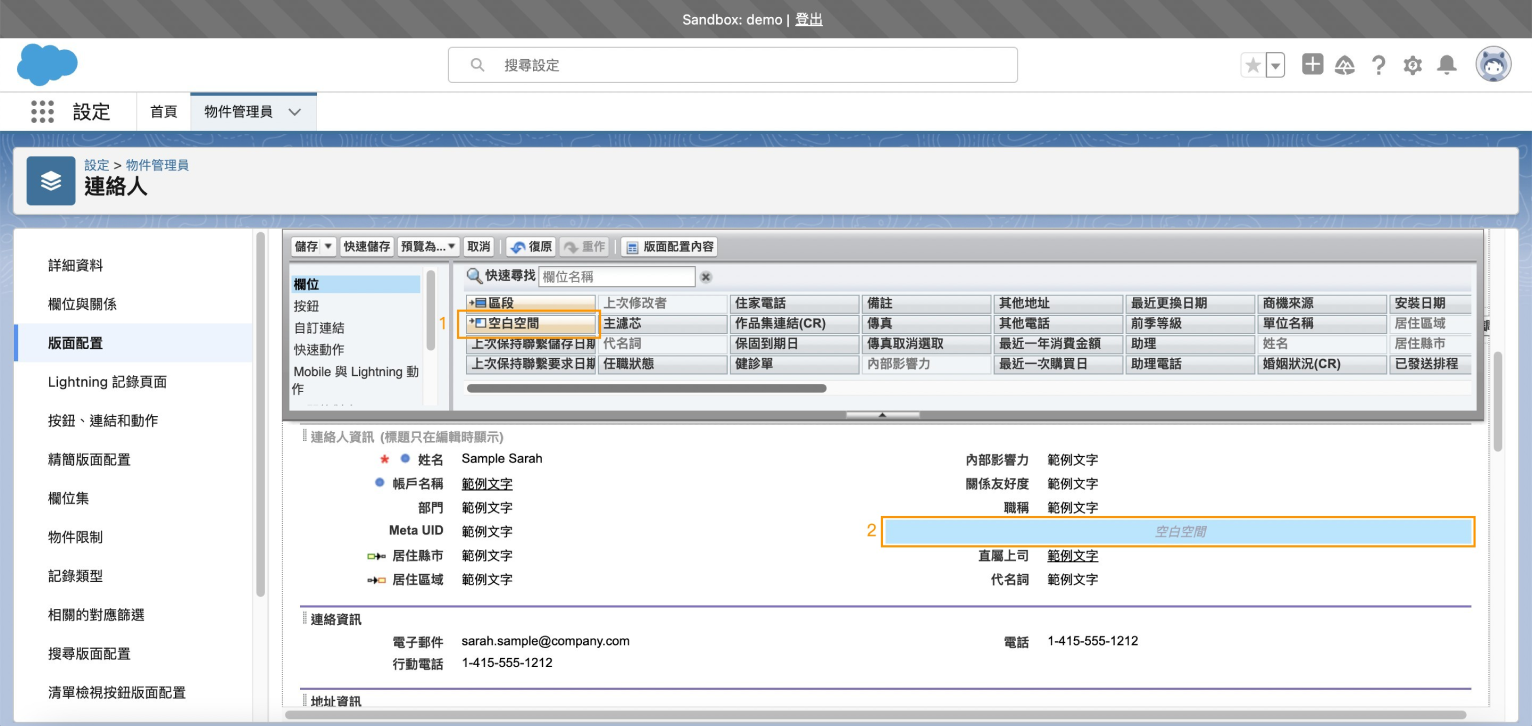
Salesforce 版面配置第六步
Salesforce 版面配置第七步:
若想將特定欄位設定為必填,或不可編輯,將滑鼠放置於希望設定的欄位 > 點擊「齒輪」。
若想將特定欄位設定為必填,或不可編輯,將滑鼠放置於希望設定的欄位 > 點擊「齒輪」。
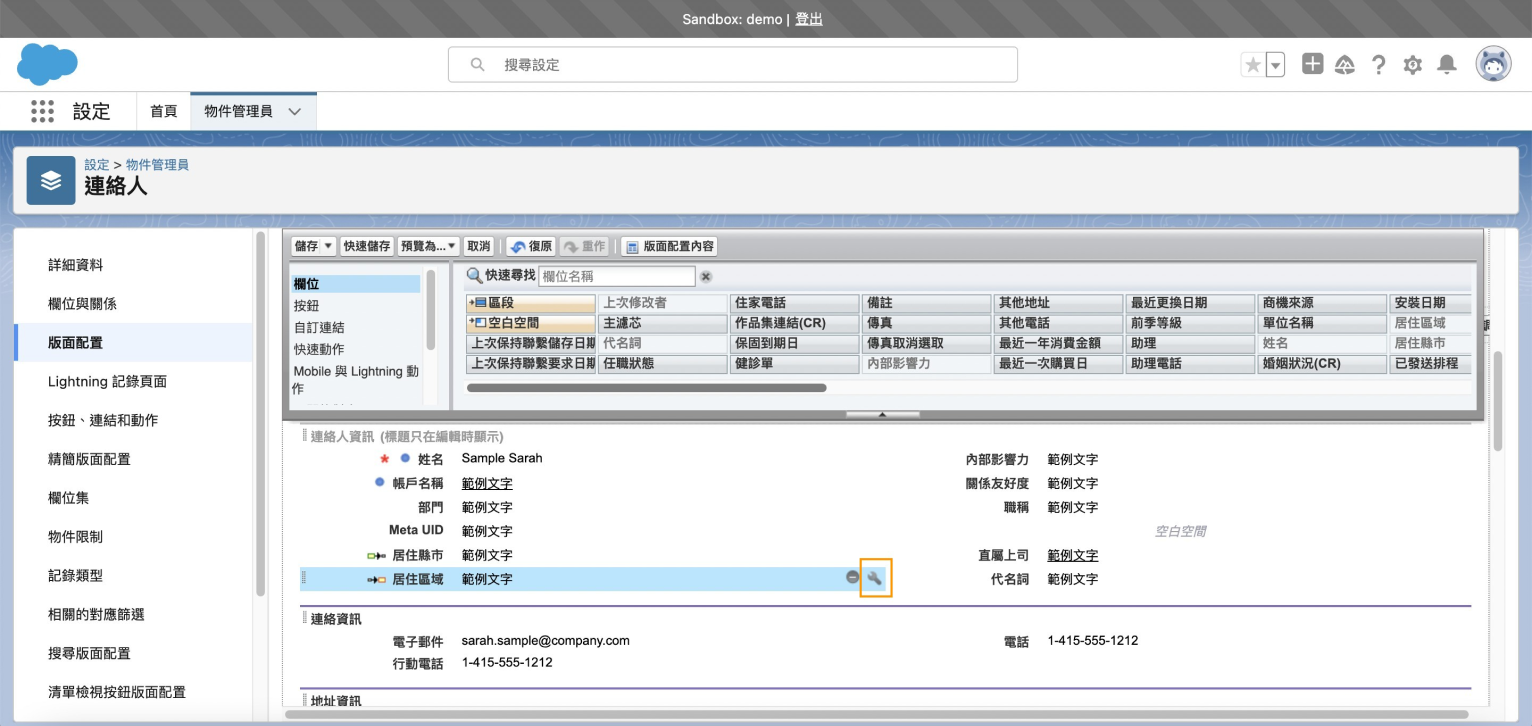
Salesforce 版面配置第七步之一
若希望不可編輯,則勾選「唯讀」,若希望為必填,則勾選「必要」 > 點擊「確認」。
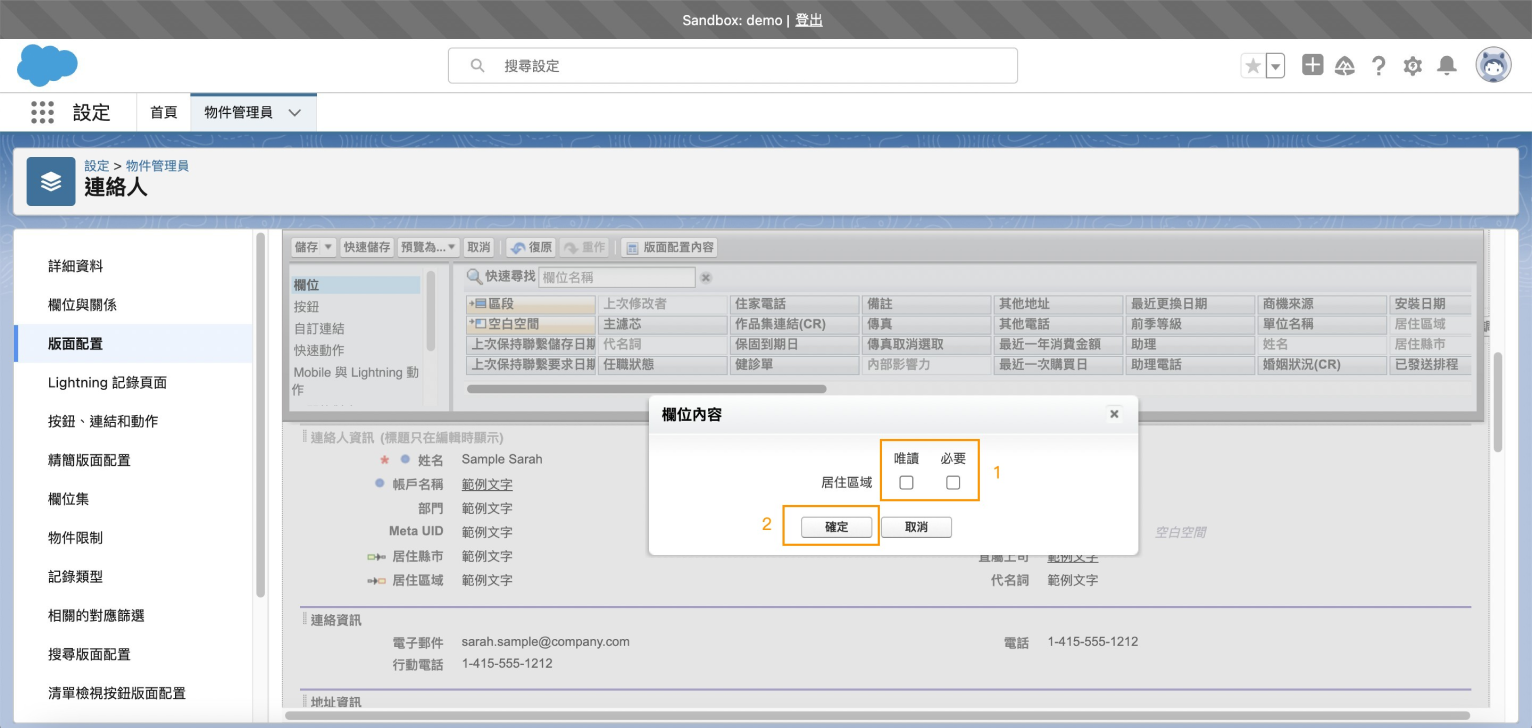
Salesforce 版面配置第七步之二
Salesforce 版面配置第八步:
若想在此物件中,顯示與之相關的其他物件的數據,可選擇「相關清單」,將欲呈現的其他物件拖拉至最下方的「相關清單」。
若想在此物件中,顯示與之相關的其他物件的數據,可選擇「相關清單」,將欲呈現的其他物件拖拉至最下方的「相關清單」。
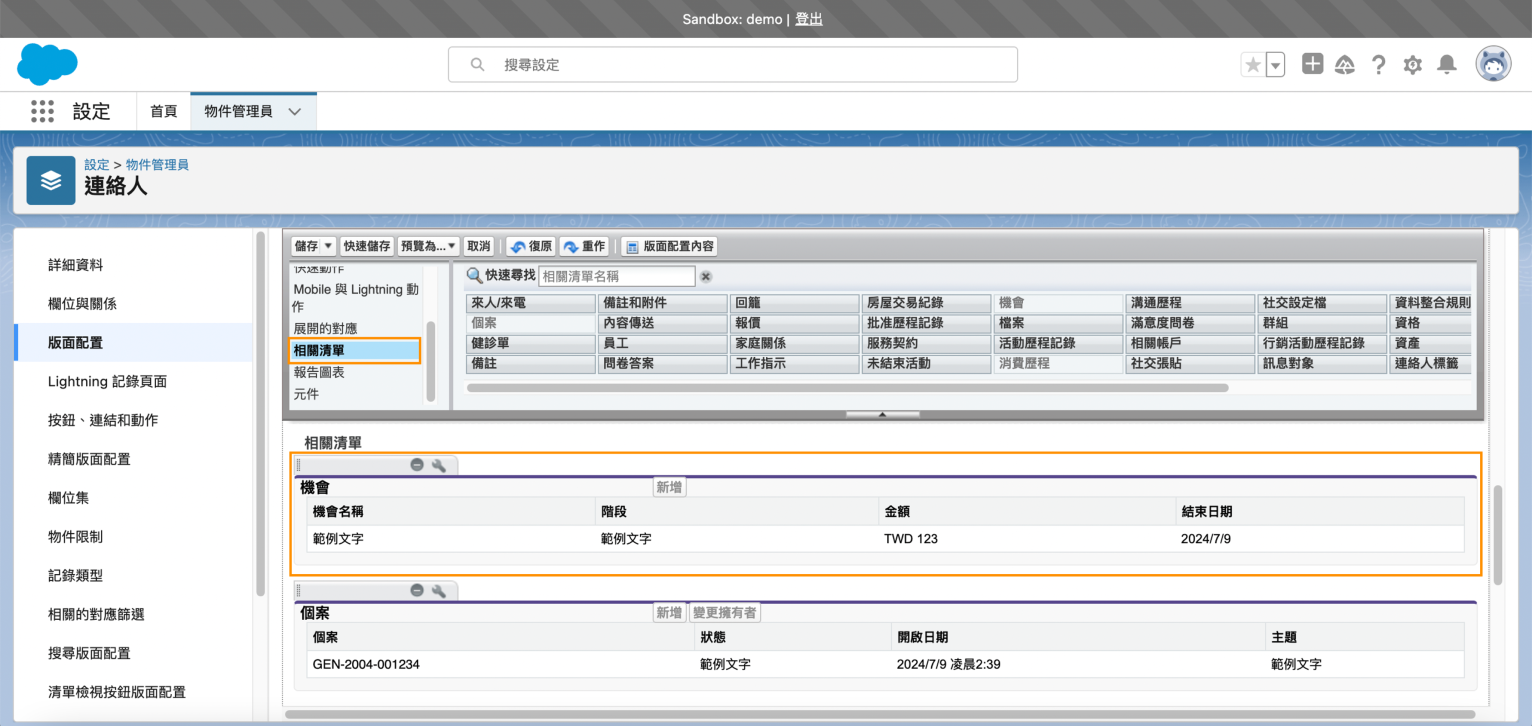
Salesforce 版面配置第八步之一
點擊「齒輪」,進行相關清單的欄位編輯。
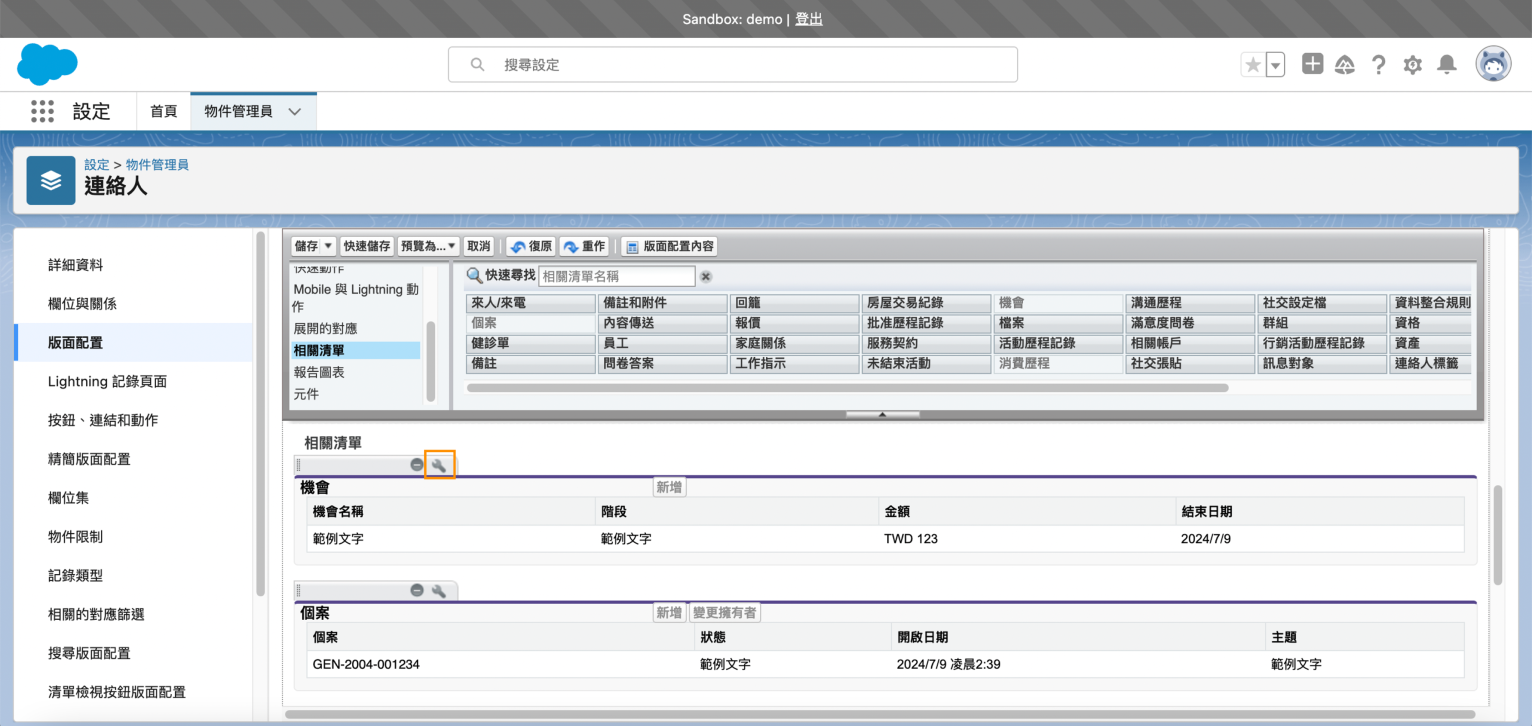
Salesforce 版面配置第八步之二
於「可用的欄位」選取希望新增的欄位,點擊「新增」 >> 若想要調整欄位順序,可於「選取的欄位」選取欄位,點擊「向上」或「向上」>> 點擊「確定」(一個相關清單最多可顯示 10 個欄位)。
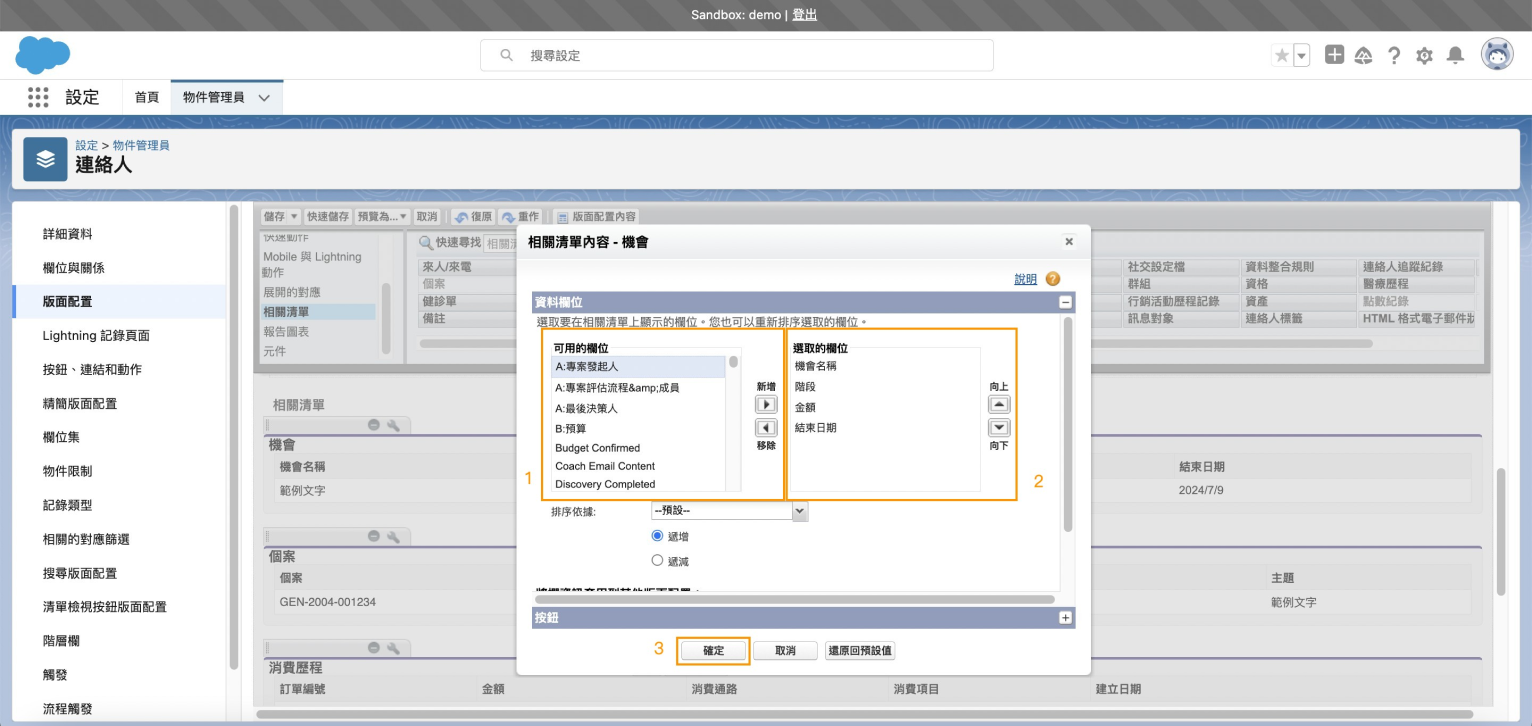
Salesforce 版面配置第八步之三
Salesforce 版面配置第九步:
調整完畢欄位或相關清單後,點擊儲存(離開版面配置頁面)或快速儲存(停留在版面配置頁面),若要接續調整其他版面配置,可點擊此版面配置名稱右側的下拉選單(此處以「行銷人員版面」為例)。
調整完畢欄位或相關清單後,點擊儲存(離開版面配置頁面)或快速儲存(停留在版面配置頁面),若要接續調整其他版面配置,可點擊此版面配置名稱右側的下拉選單(此處以「行銷人員版面」為例)。
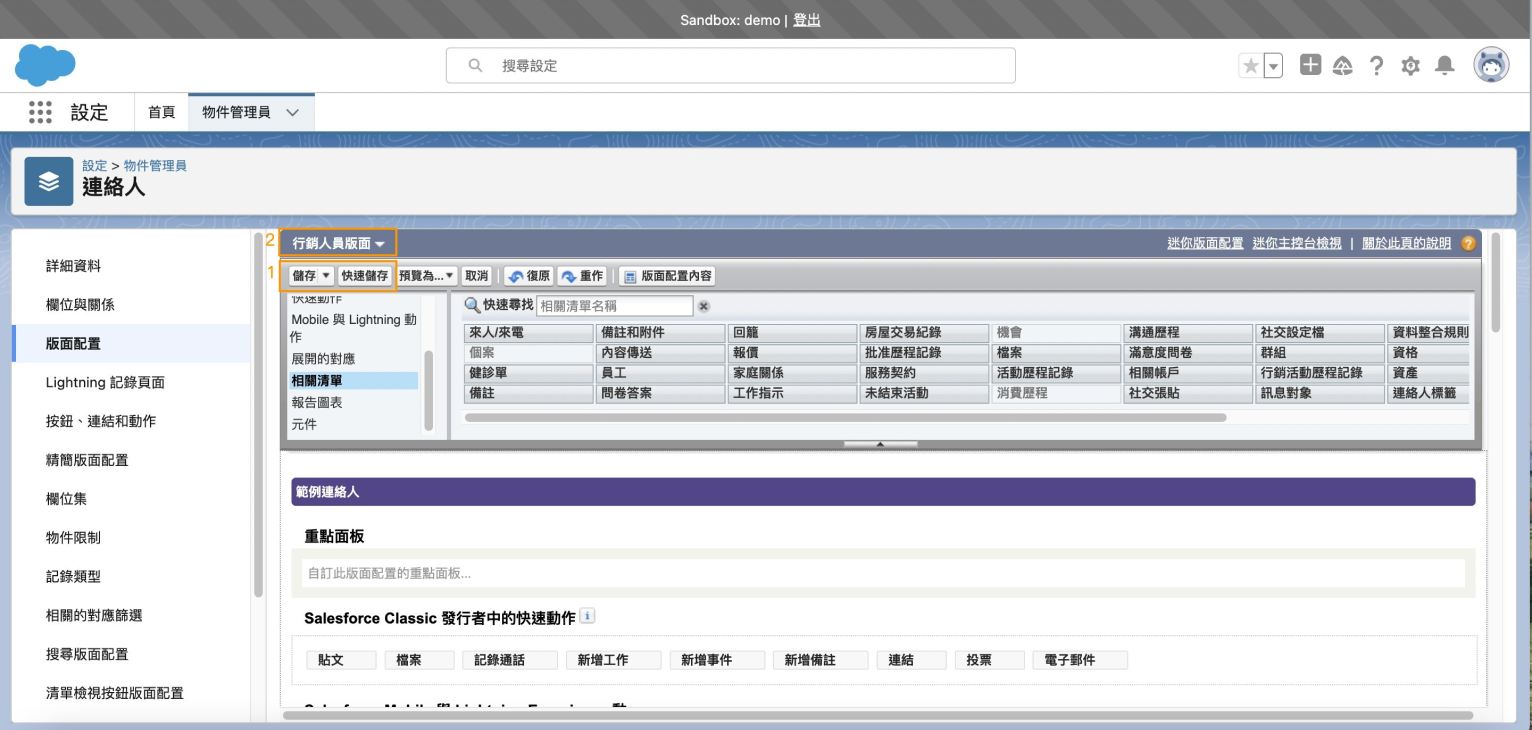
Salesforce 版面配置第九步
3.如何指派版面配置?
設定完版面配置後,Salesforce 可針對權限(設定檔)、資料類型(紀錄類型)指派相對應的版面配置。除了可以提高資料顯示的相關性、增加操作效率,還能增強資料安全性,確保符合權限的使用者能編輯或修改特定數據,減少數據出錯的風險。
Salesforce 版面配置指派第一步:
選擇「版面配置」>「版面配置指派」。
選擇「版面配置」>「版面配置指派」。
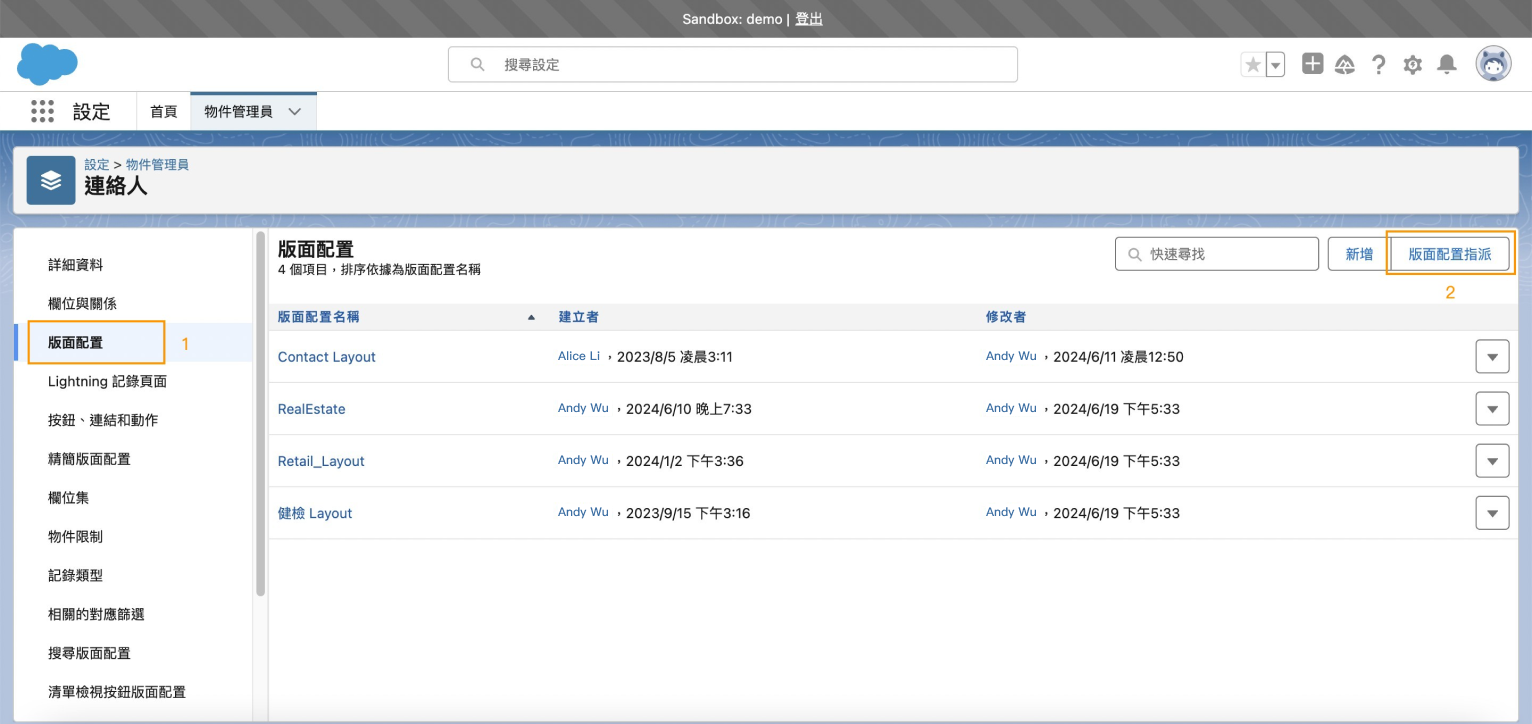
Salesforce 版面配置指派第一步
Salesforce 版面配置指派第二步:
點擊「編輯指派」,針對不同的「設定檔」與「紀錄類型」指派版面配置。
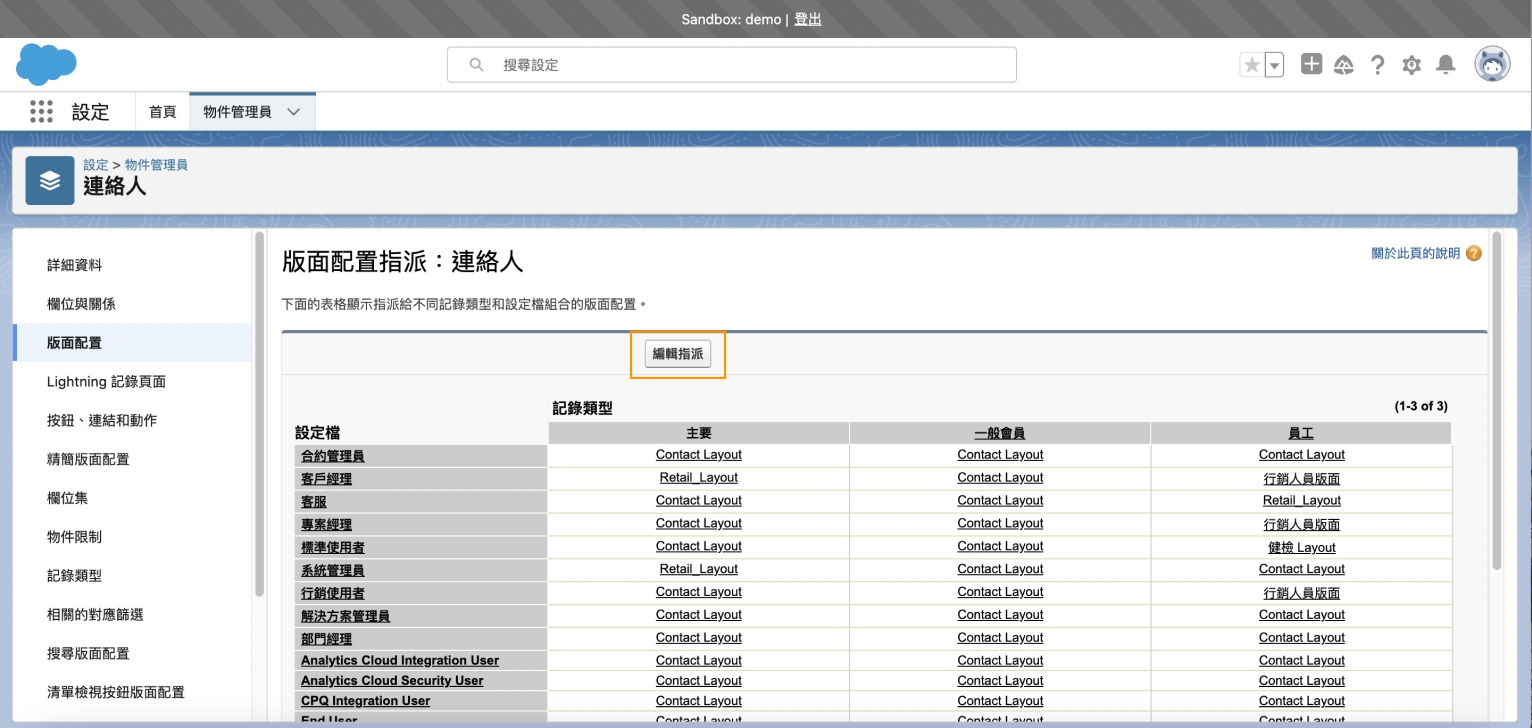
Salesforce 版面配置指派第二步
Salesforce 版面配置指派第三步:
接下來,依據「設定檔」、「記錄類型」指派指定的版面配置,選擇方式有兩種:
接下來,依據「設定檔」、「記錄類型」指派指定的版面配置,選擇方式有兩種:
- 針對單個設定檔/紀錄類型,指派版面配置:點擊單一版面配置,再選擇「要使用的頁面版面配置」。
- 針對多個設定檔/紀錄類型,指派版面配置:可按住鍵盤 SHIFT,選取相鄰的範圍,將選項變成紫底後,再選擇「要使用的頁面版面配置」。
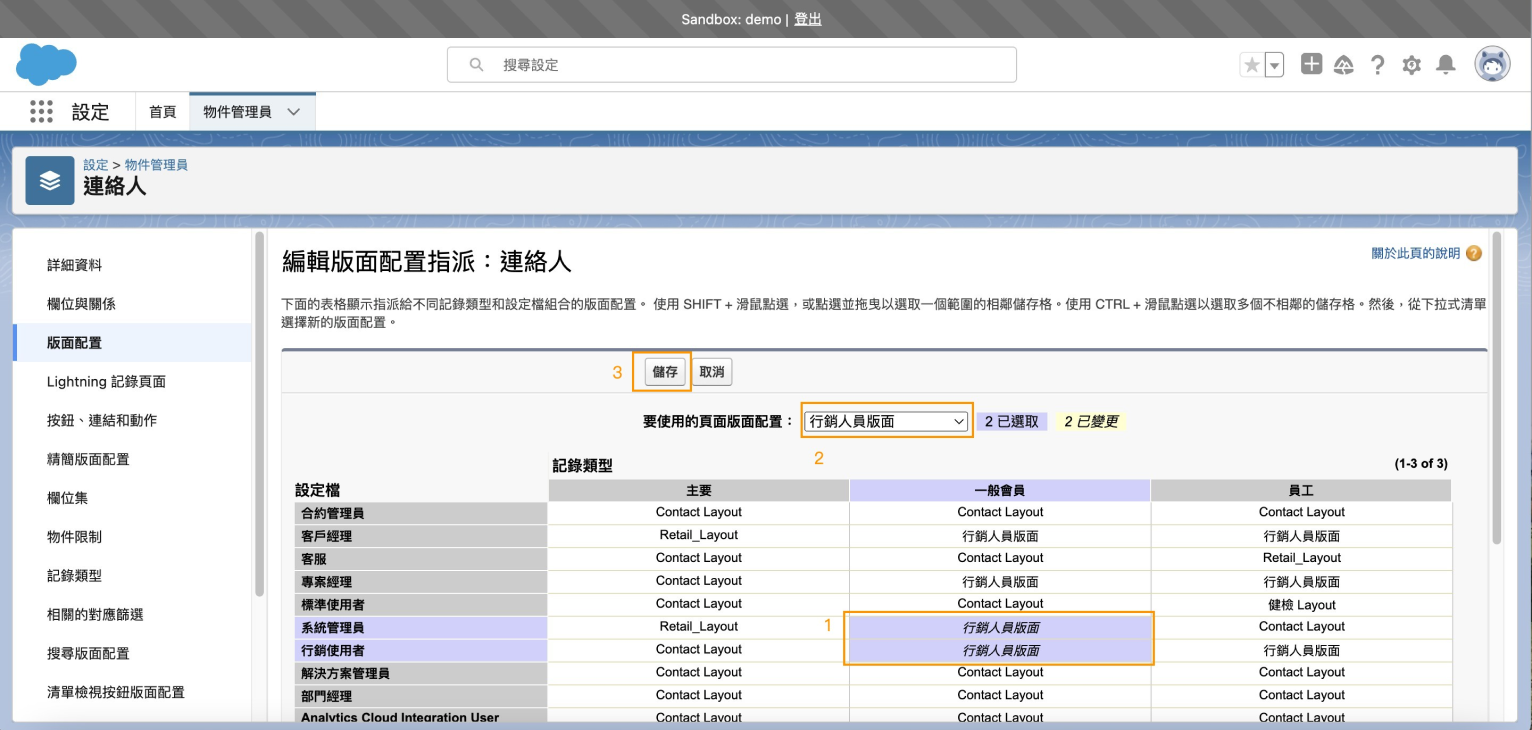
Salesforce 版面配置指派第三步
以上就是在 Salesforce 中如何設定與指派版面配置,快跟著我一起練習吧!
下期,記得再跟著小迪一起來深度了解如何設定 Salesforce 頁面配置!